Windows Remote Assistant în domeniu.

De lucru ca administrator de sistem și fără a avea acces la bugetul companiei.
A existat o nevoie de conectare la distanță la utilizatorii de rețea. Domeniul a crescut, intunericul utilizatorilor. Pentru a cumpăra Radmin? Pentru a pune AM? Windows, prietene, vin la salvare.
Să mergem la idee. Să descriem etapele muncii.
- Să configuram politica de grup, unde administratorilor li se va permite un asistent la distanță și drepturi de gestionare.
- Vom configura filtrele pentru sistemele de operare, sistemele de operare sunt diferite, filtrele sunt diferite.
- Permiteți utilizatorilor să modifice câmpul "descriere" în AD pentru a determina cu ușurință cine este conectat la PC.
- Creați scurtăturile corecte pentru lucrare.
Win + R - mmc - fișier - adăugați sau eliminați modul snap-in - gestionarea politicilor de grup - OK. Tot ce facem se face pe controlerul de domeniu.
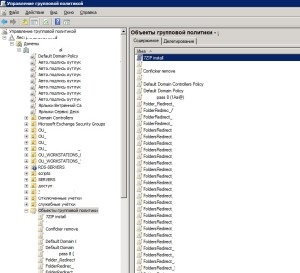
Deschidem politicile existente în domeniu. Adăugând o nouă pentru Windows 7 și mai sus, este clar că o numim.
Trebuie să adăugăm:
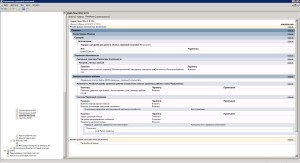
Configurarea Windows.
# '|| EnableDCOM.vbs
# '|| Scriptul verifică dacă abilitatea de a utiliza modelul DCOM este activată, dacă este dezactivată sau valoarea nu este Y, atunci va scrie parametrul necesar în registru.
Opțiune explicită
La reluarea erorii următoare
Dim WshShell
Setați WshShell = CreateObject ("WScript.Shell")
WshShell.RegWrite "HKEY_LOCAL_MACHINE \ Software \ Microsoft \ Ole \ EnableDCOM", "Y", "REG_SZ"
Activați - Control cont utilizator: Permiteți aplicațiilor UIAccess să ceară elevație fără a utiliza un desktop securizat.
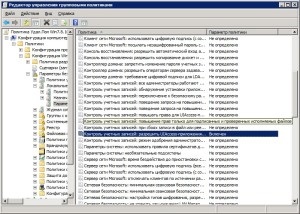
Activați - Permiteți conectarea la distanță utilizând serviciile Desktop la distanță.
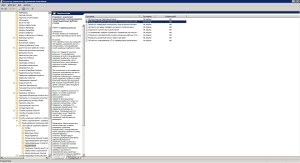
Activați - Activați înregistrarea sesiunilor
Activați - Activați optimizarea lățimii de bandă
Dezactivează - Solicitare de asistență la distanță. Parcelele de asistență nu sunt de dorit, ci doar apelați la SD.
Dezactivați - Configurați mesajele de avertizare.
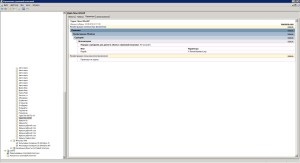
Activați - oferiți asistență la distanță și adăugați un grup de administratori. care poate conduce lumea în partea asistenților la distanță din rețeaua de domenii.
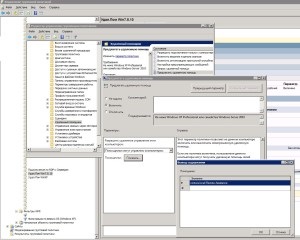
Cu politica pentru Winodws 7 și mai sus sa terminat. Să trecem la Windows XP. Singurul lucru de care avem nevoie este să adăugați o condiție - dacă este vorba de XP, adăugați un rând la registru. Adăugați fișierul RemoteAssistance.reg
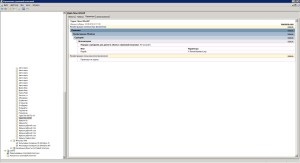
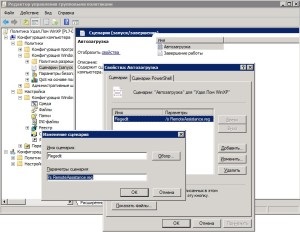
Windows Registry Editor versiunea 5.00
[Server HKEY_LOCAL_MACHINE \ SYSTEM \ CurrentControlSet \ Control \ Terminal]
"FAllowToGetHelp" = dword: 00000001
Politicienii sunt gata, impunem aceste politici pe PC-urile noastre de domeniu.
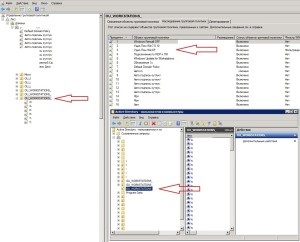
Adăugăm o politică pentru administratori. a crea o politică RemDeskAdm poate fi numit orice.
Printre acestea se numără:
Întotdeauna cereți o parolă atunci când vă conectați
Setați nivelul de criptare pentru conexiunile client
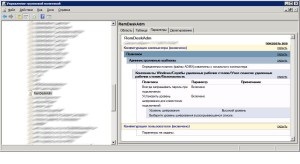
Angajam această politică fie administratorilor de domeniu, fie creează un grup și adaugă-l la politică.
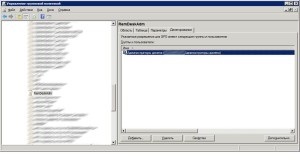
Continuați cu Pasul 2.
Care este scopul? Lucrul este că pentru Windows XP trebuie să adăugați o linie în registru, pentru oricine altcineva - nu. Prin urmare, dacă sistemul determină că pe Windows XP de la distanță, scrieți apoi la șirul de registry, dacă nu, atunci ignorați-l.
Adăugăm un filtru cu definiția versiunii Windows și o legăm de politica pentru WinXP.
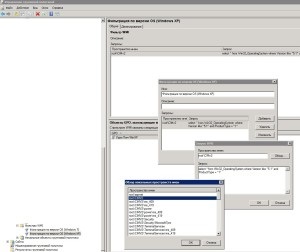
Spațiu de nume - adăugați root \ CIMv2
Codul în sine cu versiunea de Windows:
selectați * din Win32_OperatingSystem unde versiunea "5.1" și ProductType = "1"
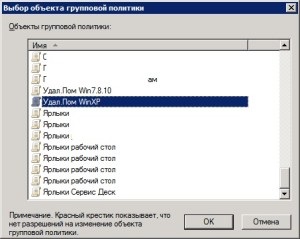
Legați filtrul nostru la politica noastră pentru Windows XP.
Acum despre filtrul pentru Windows 7 și mai sus, iată corpul său:
Selectați * din Win32_OperatingSystem unde versiunea "6.1" și ProductType = "1"
Se aplică, de asemenea, politicii Windows 7 și cea superioară, ca cea precedentă, dar am luat-o. Motivul: se agață de toate PC-urile noastre. La PC-ul pe Windows XP, numai un filtru separat este utilizat pentru a adăuga un rând în registru. O versiune de Windows nu este doar 6.1. Prin urmare, nu o vom pune, altfel va trebui să elaborăm politici separate pentru toate versiunile, altele decât versiunile 6.1.
Decizie controversată, dar este convenabilă pentru mine. Pot vedea în ce fel de înregistrare pe PC este acum o conexiune.
Acest lucru se face prin adăugarea a două scripturi. una - la conectarea la sistem, a doua - la ieșirea din sistem.
Scripturile în format file.vbs:
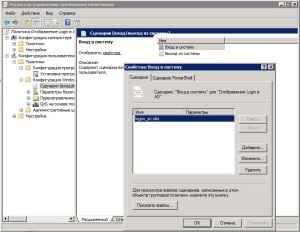
La reluarea erorii următoare
Dimensiunile adsinfo, ThisComp, oUser
Setați adsinfo = CreateObject ("adsysteminfo")
Setați aceastăComp = GetObject ("LDAP: //" adsinfo.ComputerName)
Setați oUser = GetObject ("LDAP: //" adsinfo.UserName)
Thiscomp.put "descriere", "Logat:" + oUser.cn + "" + CStr (acum)
ThisComp.Setinfo
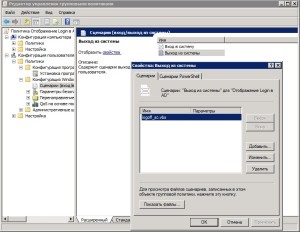
La reluarea erorii următoare
Dimensiunile adsinfo, ThisComp, oUser
Setați adsinfo = CreateObject ("adsysteminfo")
Setați aceastăComp = GetObject ("LDAP: //" adsinfo.ComputerName)
Setați oUser = GetObject ("LDAP: //" adsinfo.UserName)
Acest comp.put "descriere", ">> Logat off:" + oUser.cn + "" + CStr (acum)
ThisComp.Setinfo
Impunem această politică în containerul utilizatorului.
Creăm comenzile rapide corecte pentru conexiunea la distanță către utilizatori.
Pentru a lucra prin Windows Remote Assistance Windows în domeniu, trebuie doar să creați o comandă rapidă:
% Windir% \ pchealth \ Helpctr \ binaries \ helpctr.exe / url hcp: // CN = Microsoft% 20Corporation, L = Redmond, S = Washington, C = US / Remote% 20Assistance / Escalare / nesolicitata / unsolicitedrcui.htm

Asta e tot. Supraîncărcarea calculatoarelor utilizatorilor sau prin cmd impunem politici de domeniu.
Deschidem ajutorul, introduceți numele PC-ului utilizatorului și lucrați.
Mult noroc în implementarea asistentului de la distanță din domeniu.
- Eliminați extensia de fișiere din Windows
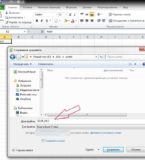
- Semnătură automată în Outlook cu utilizatori de domeniu

- Publishing Autodiscover la TMG
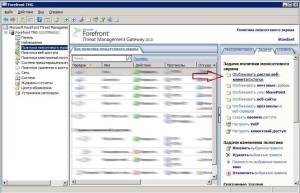
- Publicarea autodescoperitorului
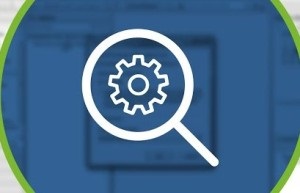
Articole similare
-
Disponibil pentru asistență la distanță în ferestre, blogul lui Nikolai Alekseyev
-
Controlul la distanță al sesiunii de utilizatori Windows prin mijloace standard
-
Controlul de la distanță al sesiunii utilizatorilor din Windows - folosim instrumente standard
Trimiteți-le prietenilor: